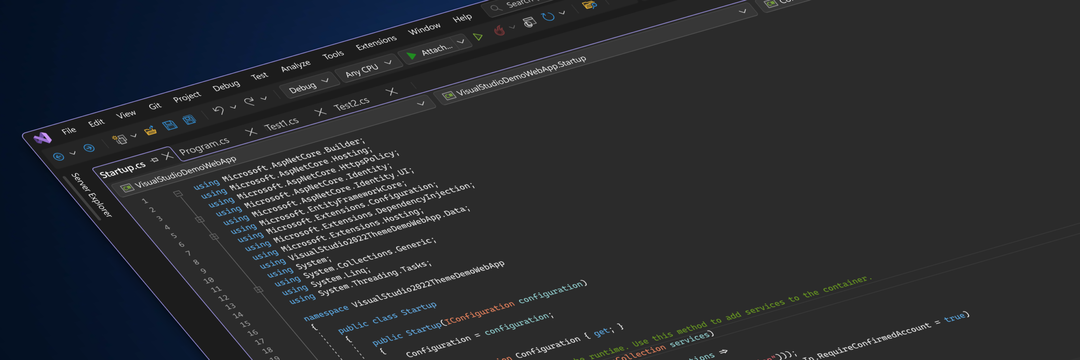Perangkat lunak ini akan menjaga driver Anda tetap aktif dan berjalan, sehingga menjaga Anda tetap aman dari kesalahan umum komputer dan kegagalan perangkat keras. Periksa semua driver Anda sekarang dalam 3 langkah mudah:
- Unduh DriverFix (file unduhan terverifikasi).
- Klik Mulai Pindai untuk menemukan semua driver yang bermasalah.
- Klik Perbarui Driver untuk mendapatkan versi baru dan menghindari kegagalan fungsi sistem.
- DriverFix telah diunduh oleh 0 pembaca bulan ini.
Jika Anda menggunakan Visual Studio. Net untuk tujuan pengembangan, Anda mungkin memiliki masalah dengan pemblokiran Windows 10 Firewall Studio visual. Kesalahan penuh berbunyi Gagal mengantre uji coba: Windows Firewall mencegah pengujian Anda berjalan. Untuk mengizinkan pengujian berjalan, Anda harus terlebih dahulu menambahkan Microsoft Visual Studio ke daftar pengecualian Windows Firewall.
Ini juga dapat terjadi karena perangkat lunak keamanan internet pihak ketiga.
Berikut adalah beberapa tips pemecahan masalah yang dapat membantu Anda untuk memperbaiki Windows 10 firewall memblokir kesalahan Visual Studio.
Bagaimana cara menghentikan Firewall agar tidak memblokir Visual Studio?
1. Tambahkan Visual Studio ke Daftar Pengecualian Firewall
- Sekarang, ini adalah solusi yang sangat jelas untuk ini. Anda perlu menambahkan Visual Studio ke daftar pengecualian Firewall. Jika Anda belum melakukannya, berikut adalah cara melakukannya.
- tekan Tombol Windows + R untuk membuka Jalankan.
- Tipe Kontrol dan klik BAIK.
- Klik Sistem dan keamanan.
- Klik Firewall Pembela Windows.
- Dari panel kiri klik pada “Izinkan aplikasi atau fitur melalui Window Defender Firewall“.

- Klik Ubah pengaturan tombol.
- Sekarang gulir semua aplikasi dan temukan Visual Studio.
- Jika Anda tidak menemukan Visual Studio dalam daftar aplikasi yang diizinkan, klik Izinkan aplikasi lain tombol.

- Klik Jelajahi tombol dan arahkan ke instalasi Visual Studio Anda.
- Pilih .exe file di folder instalasi Visual Studio dan klik Buka. Klik Menambahkan tombol.

- Itu dia. Visual Studio sekarang ditambahkan ke daftar pengecualian.
- Klik baik untuk menyimpan perubahan.
- Sekarang tambahkan file yang dapat dieksekusi berikut dari Visual Studio ke daftar pengecualian dari folder instalasi yang sama.
devenv.exe
mstest.exe
mtm.exe
vstest.executionengine.x86.exe atau / vstest.executionengine.exe - Nyalakan kembali komputer dan luncurkan Visual Studio dan periksa apakah kesalahan telah teratasi.
Pelajari cara mengizinkan program untuk berkomunikasi secara bebas melalui Windows Firewall dengan langkah-langkah ini.
2. Periksa Firewall pihak ketiga

- Jika Anda menggunakan antivirus pihak ketiga di komputer Windows Anda, ada kemungkinan antivirus itu juga dilengkapi dengan firewallnya sendiri.
- Luncurkan perangkat lunak antivirus pihak ketiga dan periksa pengaturan Firewall.
- Jika diperlukan, tambahkan file yang disebutkan di atas ke daftar pengecualian dan simpan perubahannya.
- Mulai ulang sistem dan periksa apakah ada perbaikan.
3. Nonaktifkan Firewall
- Klik Mulailah dan pilih Pengaturan.
- Klik Pembaruan dan Keamanan.
- Pilih Keamanan Windows.

- Klik Firewall dan Perlindungan Jaringan.
- Klik pada jaringan Anda yang sedang aktif (Private / Public / Domain).

-
Matikan Firewall untuk jaringan yang dipilih.

- Sekarang luncurkan Visual Studio lagi dan periksa kesalahannya. Jika masalah berlanjut, nonaktifkan Firewall untuk jaringan yang tersisa juga.
- Periksa lagi untuk perbaikan apa pun.
Juga, nonaktifkan Firewall pihak ketiga untuk sementara untuk memeriksa apakah itu yang menyebabkan kesalahan.
Mengikuti langkah-langkah dalam artikel ini akan menyelesaikan masalah apa pun dengan Firewall dan Visual Studio.
CERITA TERKAIT YANG MUNGKIN ANDA SUKA:
- Visual Studio 2019 menghadirkan opsi pengujian baru dan UI yang ditingkatkan
- 5 mesin game lintas platform terbaik untuk pengembang game yang sedang naik daun
- Microsoft berencana untuk menyelaraskan pengembangan Windows 10 dan Azure